ブログを始めようと色々調べてみると、「ブログをやるならWordPress(ワードプレス)で」という話をよく見かけるかと思います。
初心者からするとハードルが高いと感じてしまうかもしれませんが、後々そのブログで収入を得ようと考えているのならば、WordPressを使っていて損はありません。
今回はブログ開設を考えている初心者の方のために、わかりやすくその手順について解説していこうと思います。
はじめに:無料ブログとWordPressについて
ブログを始めようと考えた時、考えられるブログの形態は2つに分けられます。
1つはライブドアブログやはてなブログといった無料ブログ。
そしてもう1つは自分でサーバーをレンタルしてWordPressを使って作るブログです。
無料ブログと対にして言えば有料ブログということになります。
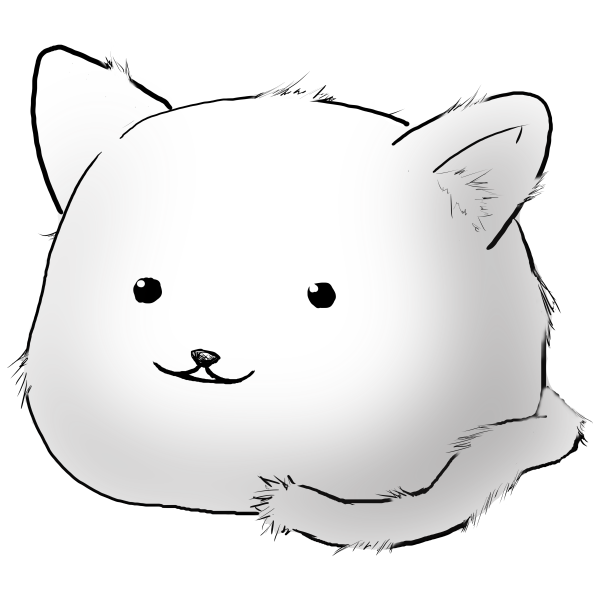
あまりお金かけたくないし、まずは無料のほうがいいかなぁ
そういった意見も当然あるかと思います。
確かにはてなブログなどでも自分で広告を載せて収益を出すことができます。
しかし、広告掲載の自由度やカスタマイズの観点から、私は最終的にWordPressを選びました。
特に私が運営しているようなゲームブログだと主な収益源がクリック型広告によるものになるので、この差は非常に大きいです。
STEP 1:サーバーをレンタルする
自分のサイト(ブログ)を家だとするならば、サーバーはその家をたてるための土地といったところです。
サーバーはサイトの規模や求める速度、安定性に合わせて様々なレンタルサービスが存在しますが、今回は「エックスサーバー」を例にして話を進めていきます。
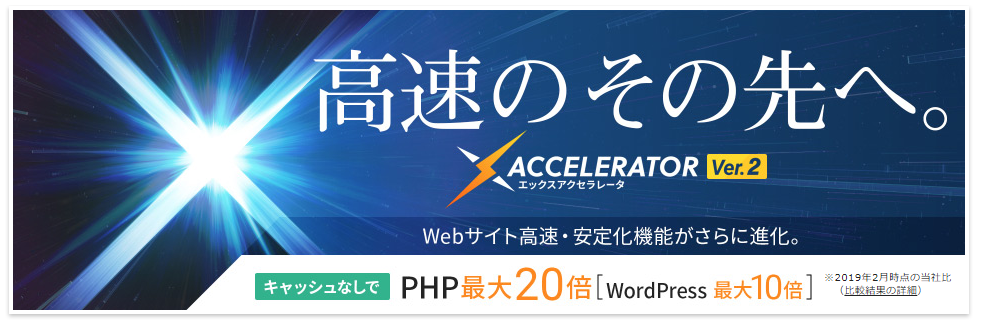
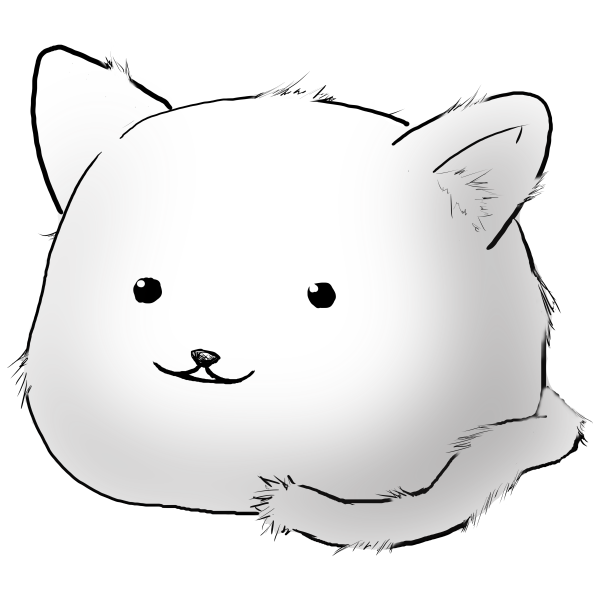
なんでこのサーバーなの?他にも安いのいっぱいありそうなのに
エックスサーバーをオススメする理由としては、
- コスパがいい (月額1000円程度で速度・安定性・容量が高水準)
- WordPressが簡単操作でインストールできる (ついでにPukiWikiも)
- ドメインが1つ無料 (キャンペーン内容による)
- サポートが迅速で丁寧
といった点が挙げられます。
ちなみに私も現在このエックスサーバーを利用しています。
エックスサーバーにはプランがいくつかありますが、基本的には一番安いX10プランで十分です。
公式サイトから簡単にレンタルが開始できるので、以下のリンクから公式サイトに行って手続きを済ませましょう。
もしエックスサーバー以外のレンタルサーバーについても知りたい場合は、以下の記事を参考にしてみてください。
STEP 2:WordPressをインストールする
サーバーをレンタルし終えたら、今度はサクッとWordPressをインストールしちゃいましょう。
まずはエックスサーバーのサーバーパネルにログイン。
サーバーパネルの管理画面に入ったら、左下にあるWordPress簡単インストールをクリック。
登録時に設定した自身のサイトのを選択し、必要事項を記入して確認画面まで進め、インストールを開始してください。
これでWordPressのインストールは完了です。
インストール後、完了画面にあるURLからWordPressの管理画面へと飛ぶことができます。
設定したユーザー名およびパスワードを入力してログインしましょう。
STEP 3:ブログ向けのテーマをインストールする
さあ、これが最後の仕上げとなります。
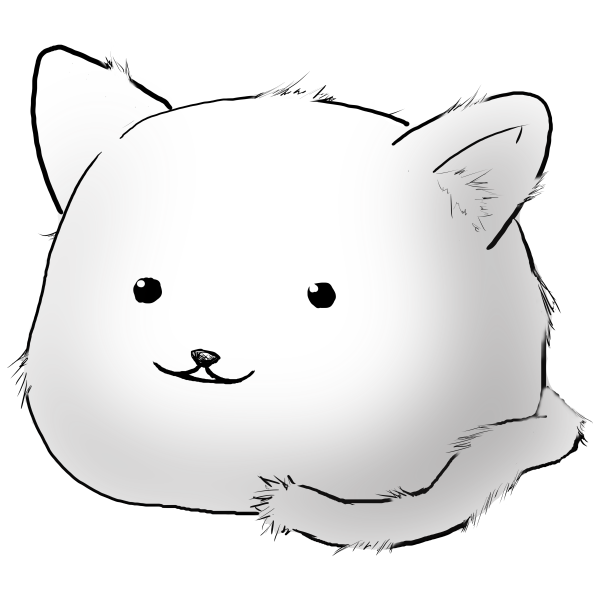
もう?ブログって思ってたよりもずっと簡単に始められるんだなぁ
WordPressは初期状態だと非常に簡素な見た目で、機能的にも不便な点が多いです。
というわけで、ブログに適した「テーマ」をインストールして見た目や機能を拡張しましょう。
テーマの変更は管理メニューの外観→テーマから行えます。
ここから好きなテーマを選んでもいいのですが、私的には別の方法でインストールする「Cocoon」というテーマを紹介したいと思います。
Cocoonとは

Cocoonは無料で使える、有料のものと比べても遜色ない高機能なWordPress用のテーマです。
このテーマをインストールするだけでブログの見た目がぐっと良くなりますし、デザインのカスタマイズもしやすく、利用ユーザーも多いため参考になる情報がネット上に大量にあります。
Cocoonに関する詳しい紹介やインストール方法に関してはまた別の記事にまとめたいと思います。
まとめ
さて、ここで今回紹介した3STEPをおさらい。
- エックスサーバーでサーバーをレンタルする
- 簡単インストールでWordPressをインストール
- 好きなテーマを選んで適用する
このように、WordPressを使ったブログは誰でも簡単に始められるものです。
ブログを始めるかどうか悩んでいる時間なんてもったいない!
やってみようかな、と思ったらパパっとサーバーをレンタルしてとりあえず記事を書き始めてみるのが一番です。


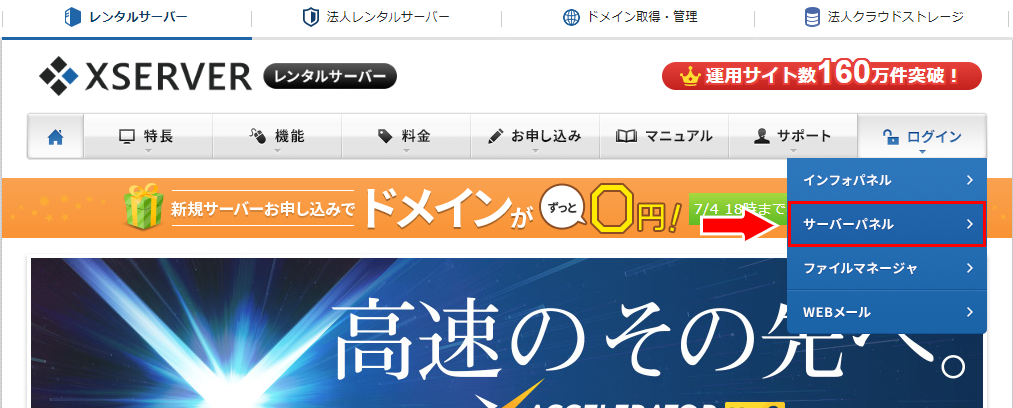
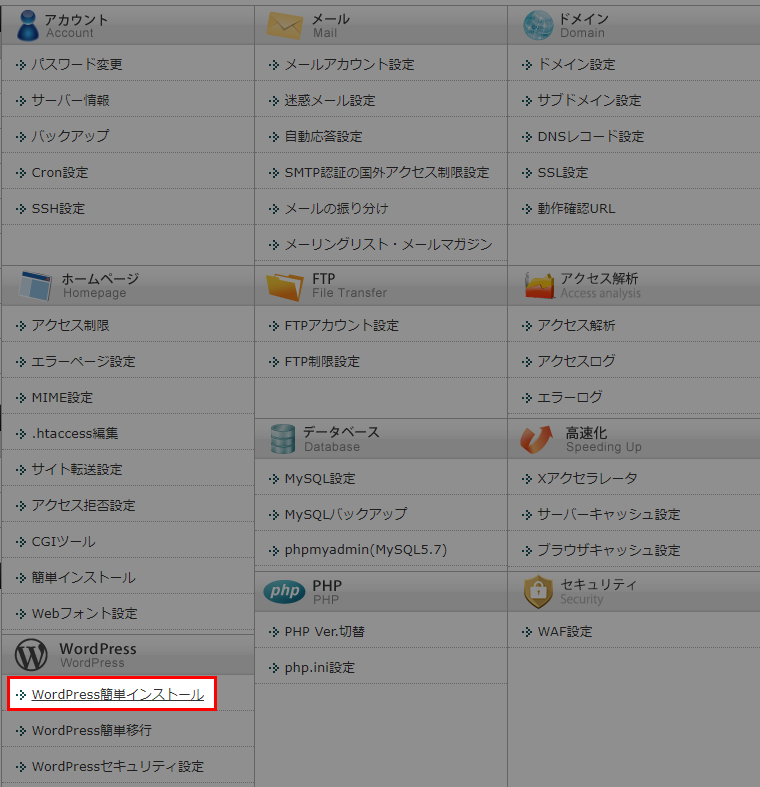

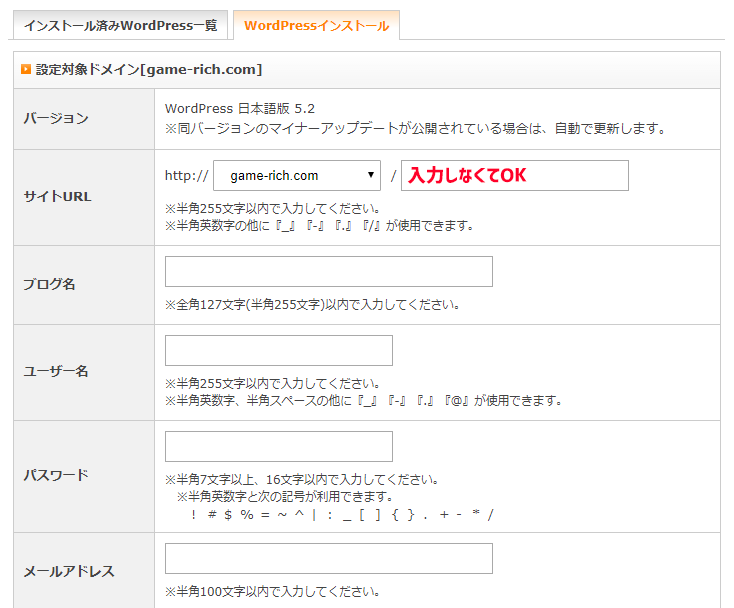
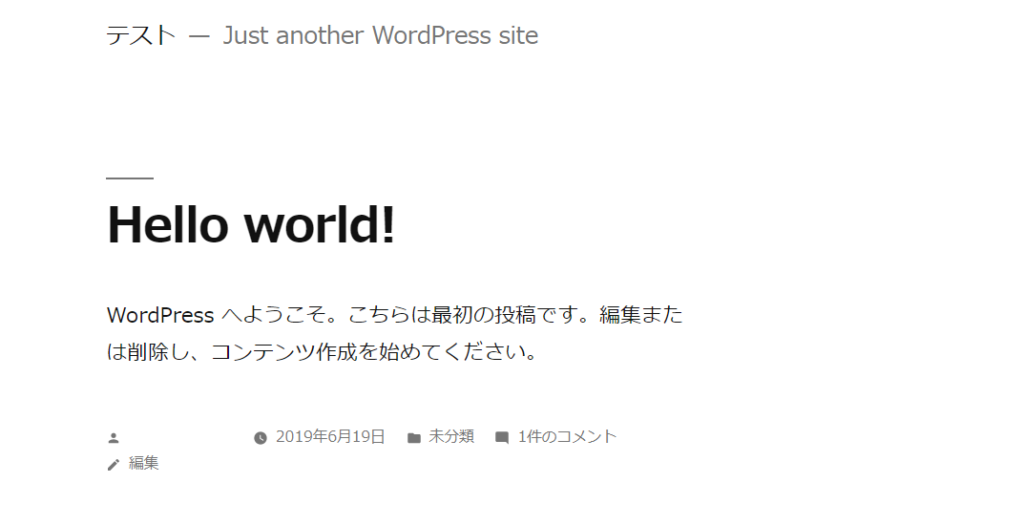
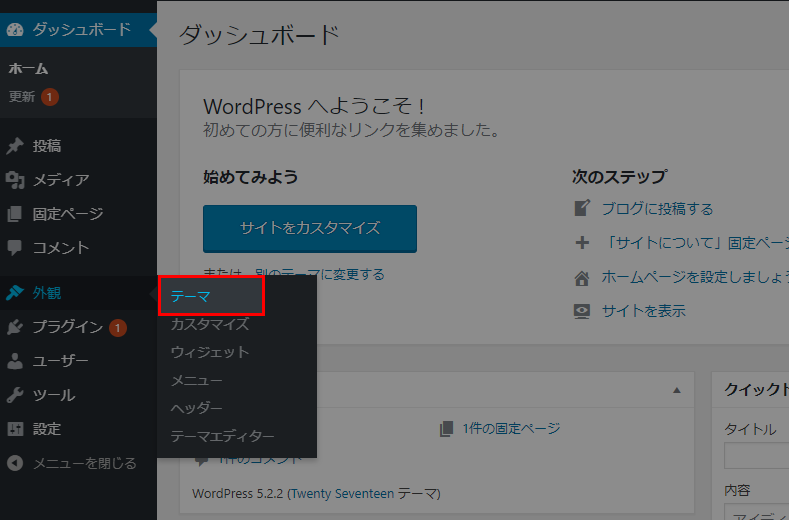
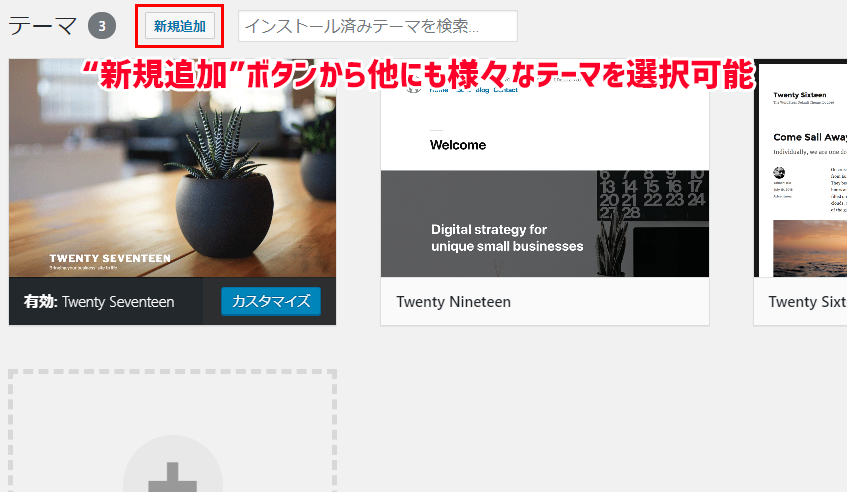


コメント